
Apri il tuo browser preferito (es. Internet Explorer) e digita l'indirizzo http://192.168.1.1 per accedere alla pagina di configurazione dell'ADSL Router.
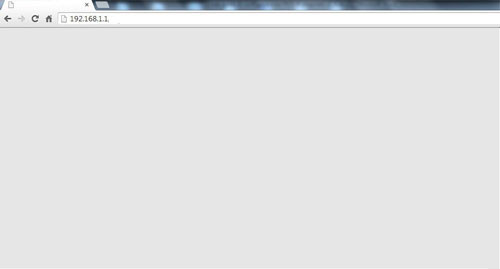
Sarà visualizzata la seguente pagina di autenticazione.
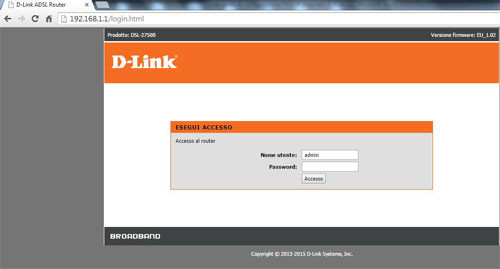
Inserisci username e password:
Clicca sul bottone Accesso.
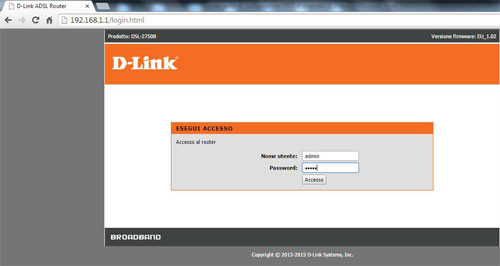
Prima di iniziare la configurazione verrà visualizzata la seguente pagina; scegli la lingua Italiana e verifica la versione del firmware a bordo del modem.
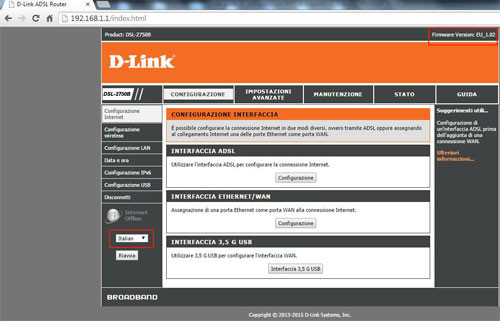
È possibile procedere alla configurazione dell'apparato cliccando su Configurazione.

Entrato nella pagina di Configurazione nel riquadro INTERFACCIA ADSL clicca su Configurazione.
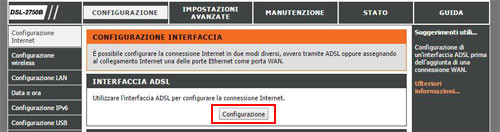
È possibile procedere alla configurazione impostando direttamente i parametri tramite l'opzione Configurazione Manuale oppure utilizzando l'opzione Configurazione Guidata.
Entrambe le opzioni permettono di impostare i parametri necessari per l'attestazione alla rete Fastweb.
La differenza tra i due è che, la configurazione guidata, aiuta l'utente attraverso step e schermate successive, nella configurazione degli stessi parametri previsti nell'unica pagina di Configurazione Manuale.
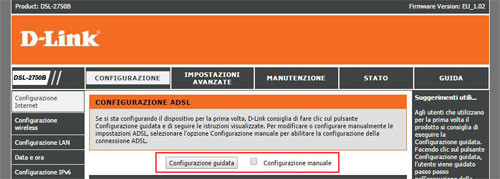
Nella pagina iniziale spunta la voce Configurazione Manuale.
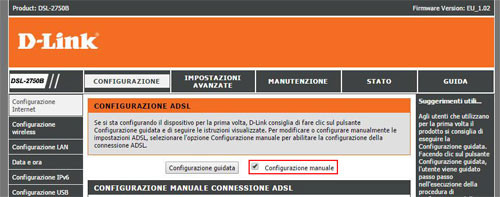
Viene così abilitata la configurabilità delle altre sezioni presenti all'interno della stessa pagina web.
Nella sezione CONFIGURAZIONE MANUALE CONNESSIONE ADSL, seleziona l'opzione Indirizzo IP Dinamico.
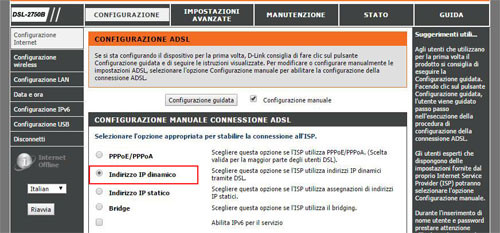
Nel blocco immediatamente successivo viene automaticamente visualizzata la sezione TIPO DI CONNESSIONE INTERNET CON INDIRIZZO IP DINAMICO in cui compare come Tipo di connessione l'opzione corretta, ossia 1483 Bridged IP LLC.
Non è necessario compilare il campo Nome Host e Indirizzo MAC Clonato.
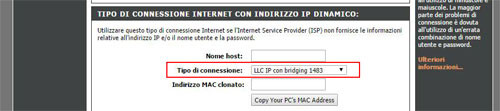
Nella sezione sottostante DNS E GATEWAY PREDEFINITO non è necessario effettuare nessuna modifica rispetto alle impostazioni di default, che prevedono che l'apparato ottenga dinamicamente l'indirizzo del server DNS.
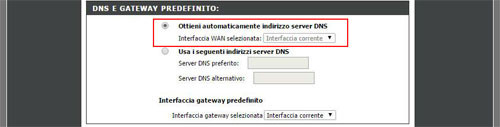
Nell'ultima sezione, inserisci i valori:
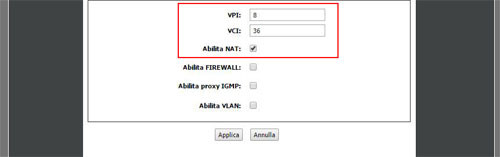
Clicca su Applica per confermare le configurazioni.
Viene presentata una pagina di riepilogo delle impostazioni avanzate ADSL, come quella di seguito riportata, sulla quale non è necessario effettuare nessuna modifica rispetto ai parametri pre-impostati.
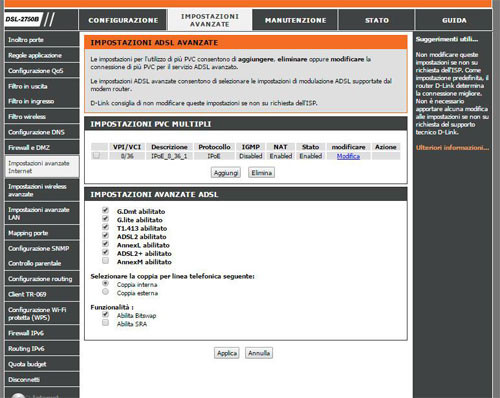
Per verificare che l'apparato sia connesso correttamente alla rete Fastweb, e pronto per l'utilizzo, visualizza la pagina Stato, nella quale la voce Stato della connessione Internet deve risultare Connesso. Tale operazione potrebbe richiedere qualche minuto. Effettua un refresh della pagina per verificare il cambiamento di stato del modem router.
Nella stessa pagina è inoltre possibile visualizzare gli indirizzi assegnati dai server di rete al modem router (in corrispondenza di indirizzo IP) e gli indirizzi dei server DNS (Server DNS Preferito e Server DNS Alternativo). Gli indirizzi riportati nello screenshot sono esempi puramente indicativi.
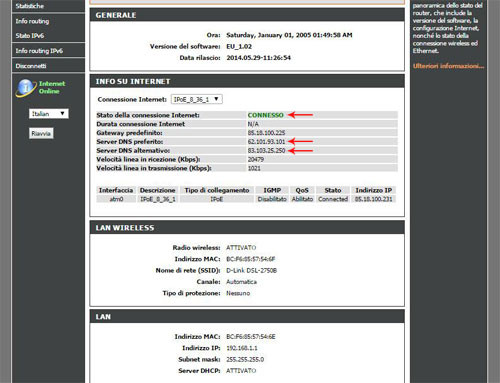
Lo stato connesso è riconoscibile anche nella sezione sinistra di ciascuna pagina di configurazione dal cambiamento del simbolo Internet.
Apparato non connesso -> Apparato connesso e pronto all'utilizzo.
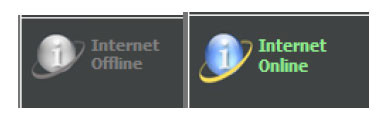
Il modem a questo punto è configurato correttamente per essere utilizzato sulla rete Fastweb.
Nella pagina clicca su Configurazione guidata senza apporre il flag in corrispondenza della voce Configurazione manuale.
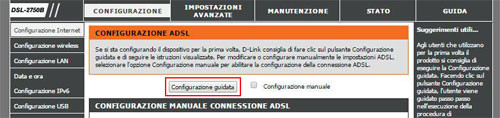
Viene presentata la sequenza di passi configurativi che costituiscono la Configurazione guidata.
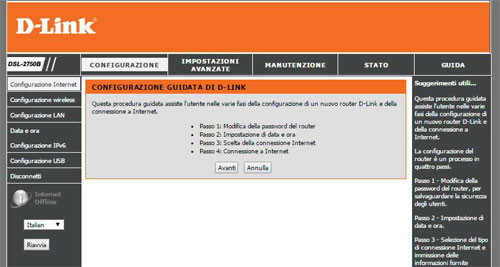
Clicca su Avanti per avviare la procedura di configurazione guidata.
Prosegui nella configurazione del passo 1, in cui viene data la possibilità all'utente di modificare le credenziali di accesso alla pagina di configurazione rispetto a quelle pre-impostate di default (admin/admin), e del passo 2, in cui viene data la possibilità di configurare data e ora, fino ad arrivare allo step 3 relativo alle impostazioni di rete.
Configura i parametri di rete selezionando le seguenti voci:
Una volta scelto Fastweb i campi VPI, VCI e Tipo di connessione vengono compilati in automatico.
Clicca sul bottone Avanti.
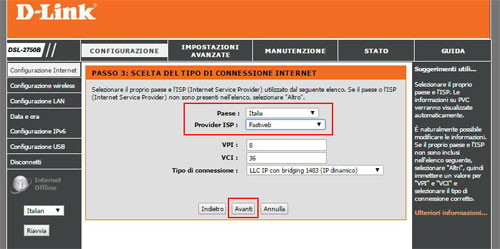
Clicca sul bottone Applica.
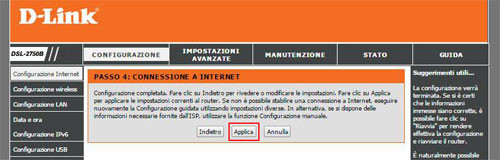
Per verificare che l'apparato sia connesso correttamente alla rete Fastweb, e pronto per l'utilizzo, clicca sul bottone Stato.
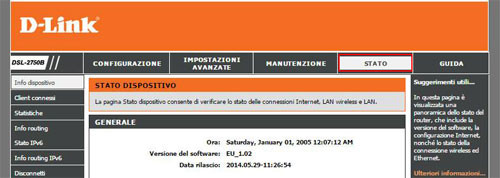
A questo punto viene visualizzata la pagina relativa allo stato della connessione, nella quale la voce Stato della connessione Internet deve risultare Connesso. Tale operazione potrebbe richiedere qualche minuto. Effettua un refresh della pagina per verificare il cambiamento di stato del modem router.
Nella stessa pagina è inoltre possibile visualizzare gli indirizzi assegnati dai server di rete al modem router (in corrispondenza di indirizzo IP) e gli indirizzi dei server DNS (Server DNS Preferito e Server DNS Alternativo). Gli indirizzi riportati nello screenshot sono esempi puramente indicativi.
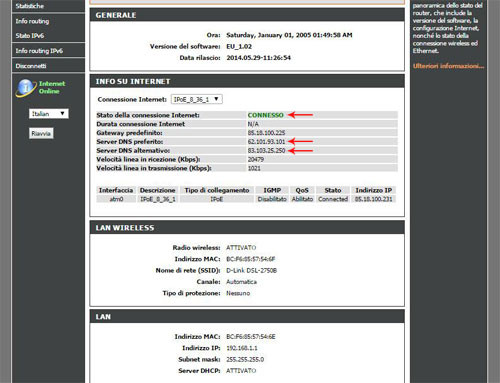
Lo stato connesso è riconoscibile anche nella sezione sinistra di ciascuna pagina di configurazione dal cambiamento del simbolo Internet.
Apparato non connesso -> Apparato connesso e pronto all'utilizzo.
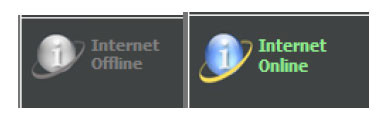
Il modem a questo punto è configurato correttamente per essere utilizzato sulla rete Fastweb.